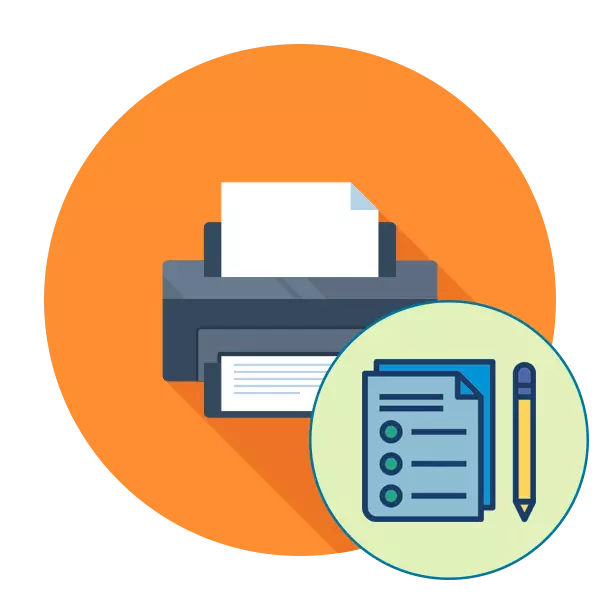
כמעט בכל משתמש פעיל, ציוד הדפסה במוקדם או במאוחר יש צורך לבדוק את המוצר שלך עבור איכות ההדפסה. עם זאת, כמה אנשים יודעים כי זה בכלל לא צורך לאסוף מסמכים שונים ולבדוק אותם באופן עצמאי, כי היזמים מוטבעים במכשירים שלהם את הפונקציה של הדפסת הבדיקה, אשר יידונו נוספת. אנחנו רוצים להציג שתי שיטות זמינות לביצוע פעולה זו ואת הגירסה החלופית השלישית של ביצועי ההתקן.
בדוק את המדפסת עבור איכות הדפסה
הדפסה בדיקה מרמזת על השקת מסמך מיוחד באילו אזורים עם תמונות שונות, דפוסים וסמלים. איכות התצוגה של כל אזור ותציג את מצב ההתקן, וגם יעזור לקבוע תקלות אפשריות או בעיות עם מחסניות ספציפיות. אנו מציעים להכיר את עצמך עם כל האפשרויות האפשריות, ורק אז ללכת לבחירה של המתאים ביותר.שיטה 1: שילוב מפתח במדפסת
לפעמים אין אפשרות לחבר את המכונה למחשב ולהתחיל להדפסה משם. במיוחד עבור מקרים כאלה, היזם מציע להשתמש בשילוב מפתח כדי לשלוח מסמך בדיקה להדפסה, שכבר נשמר מראש בזיכרון הקבוע של המדפסת. בכל מכשיר, זה נעשה אחרת, מה שאתה צריך לקרוא בהוראות. בואו ניקח לדוגמה HP P2015.
- חבר את העוצמה של ההתקן והשאיר את המדפסת כבויה. טען את גיליון A4 למקלט הנייר.
- אם מופעל, לחץ על לחצן ההפעלה ומצפה כיבוי מלא. החזק את לחצן הנייר ולאחר מכן לחץ על לחצן ההפעלה כדי להפעיל את המכשיר. שחרר את שני הלחצנים רק לאחר הכללה מלאה.
- מצפה לדף ההדפסה שיושלם. בעד הפלט תקבל על תוצאה זו כפי שאתה יכול לראות בתמונה למטה.
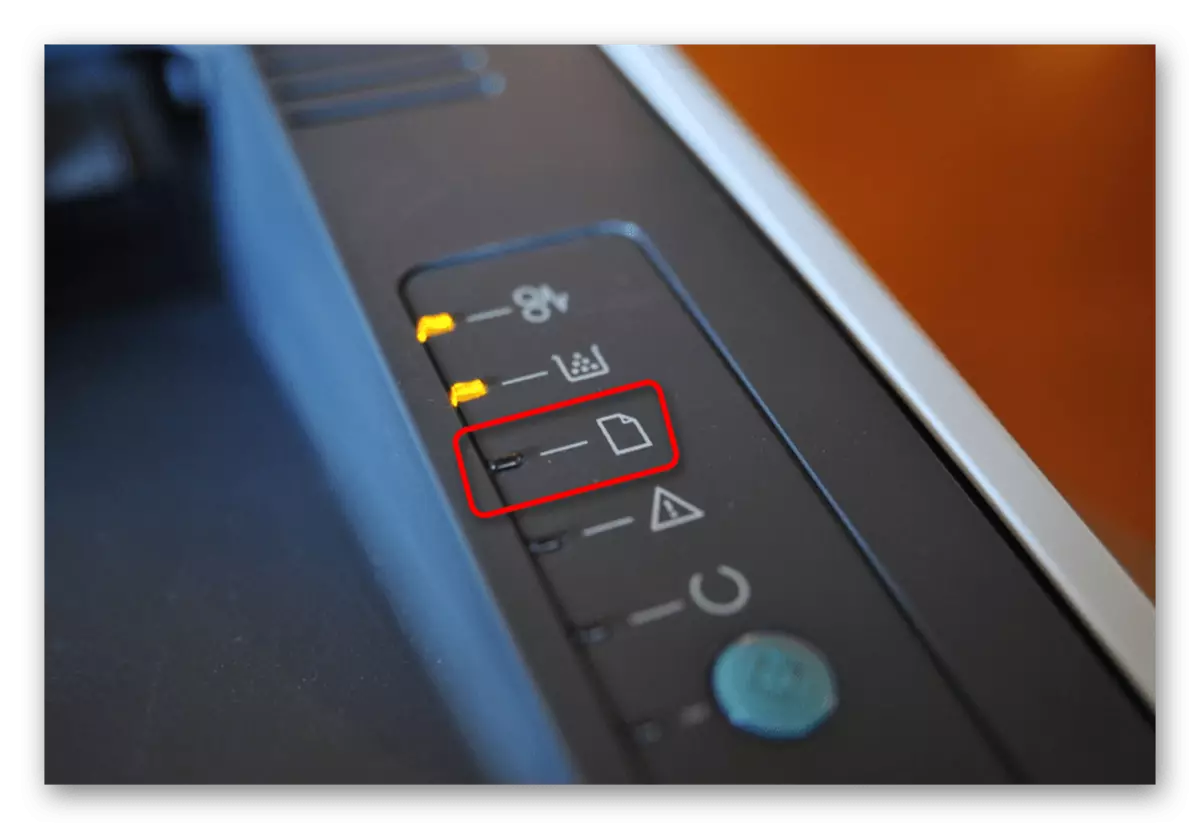
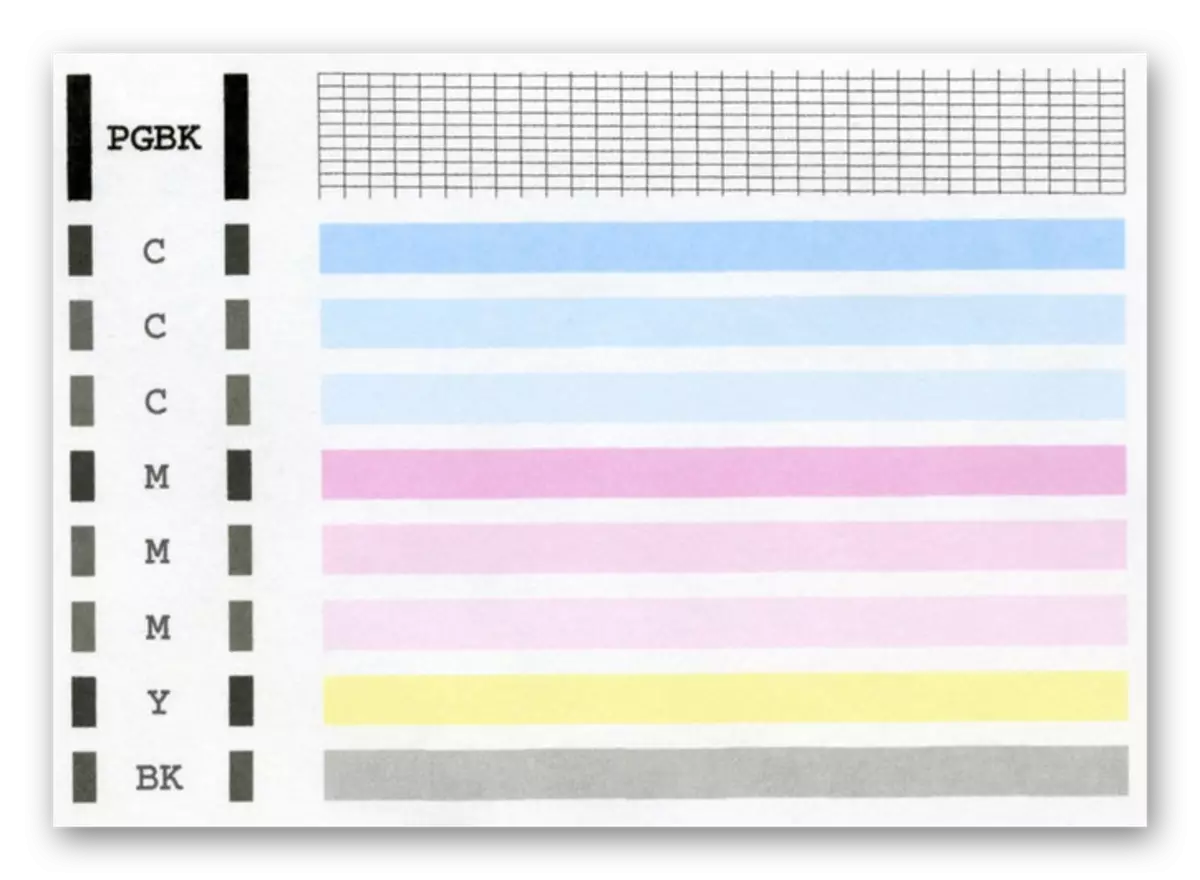
לעיל, כבר אמרנו כי כל מודל יש שילוב של לחצנים שונים, אז לפני לחיצה, עליך לקרוא את הדרך הפועלת ידנית. הקבל את עצמך מהתוצאה שהושגו כדי למצוא בעיות הדפסה או לאמת את נכונות המכשיר.
שיטה 2: Windows מובנה
מערכת ההפעלה של Windows יש סעיפים מיוחדים שבהם מבוצעת השליטה בכל היקפי המחובר, כולל מדפסות. בהתאם לגירסת גירסת ההפעלה, הבחירה של התפריט כדי להתחיל להדפיס את דף הבדיקה יהיה שונה.
אפשרות 1: תפריט "פרמטרים"
ב- Windows 10, תפריט חדש שנקרא "פרמטרים" נוספו, שם נעשו מגוון רחב של הגדרות וכלים. יש לה תפריט נפרד על ידי אינטראקציה עם מדפסות וסורקים.
- עבור אל "פרמטרים" דרך "התחל" על ידי לחיצה על סמל הילוך.
- לאחר מכן, בחר את הקטע "התקנים" על ידי לחיצה על זה עם LKM.
- לעבור דרך הלוח השמאלי לקטגוריה "מדפסות וסורקים".
- הנה קליק אחד LKM, לחץ על המדפסת המשמשת.
- עבור לתפריט "ניהול".
- הפעל את דף הבדיקה המודפס.
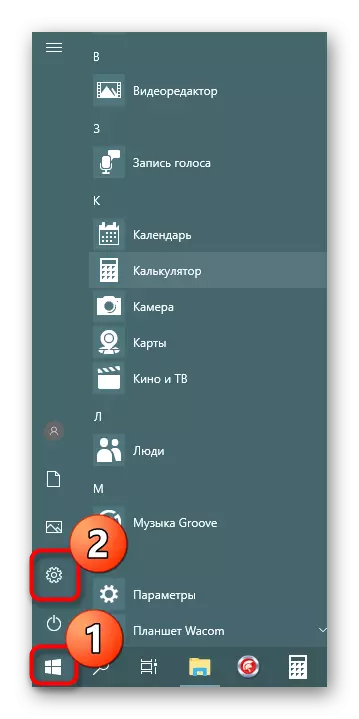
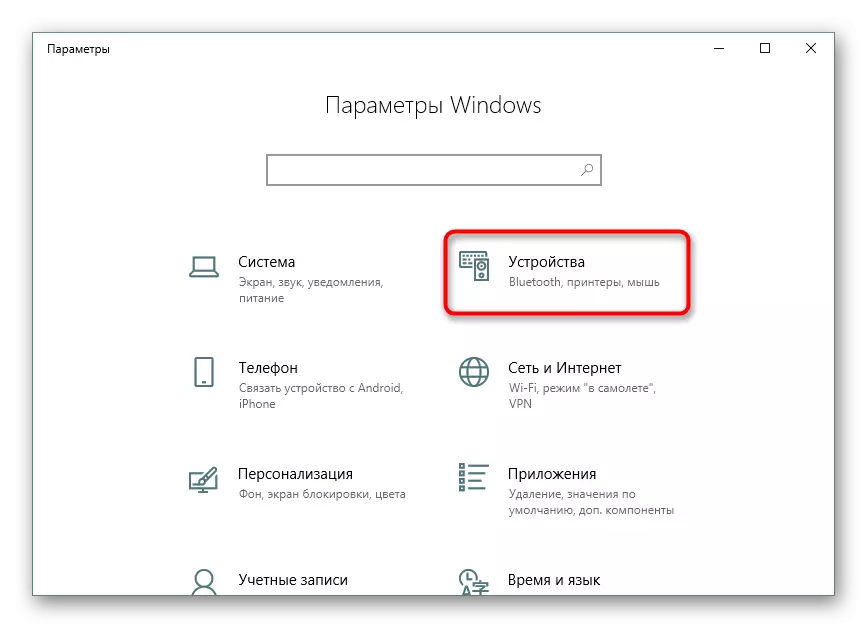
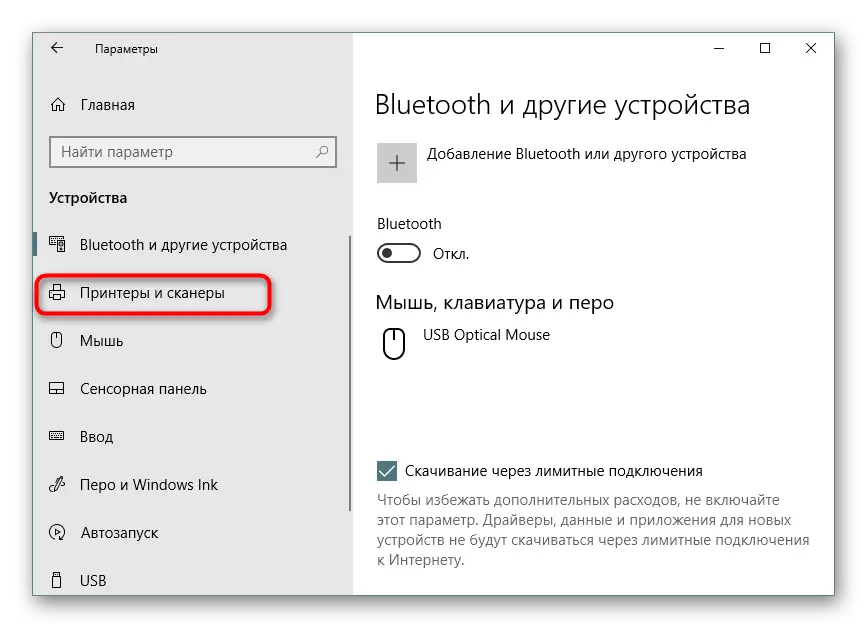
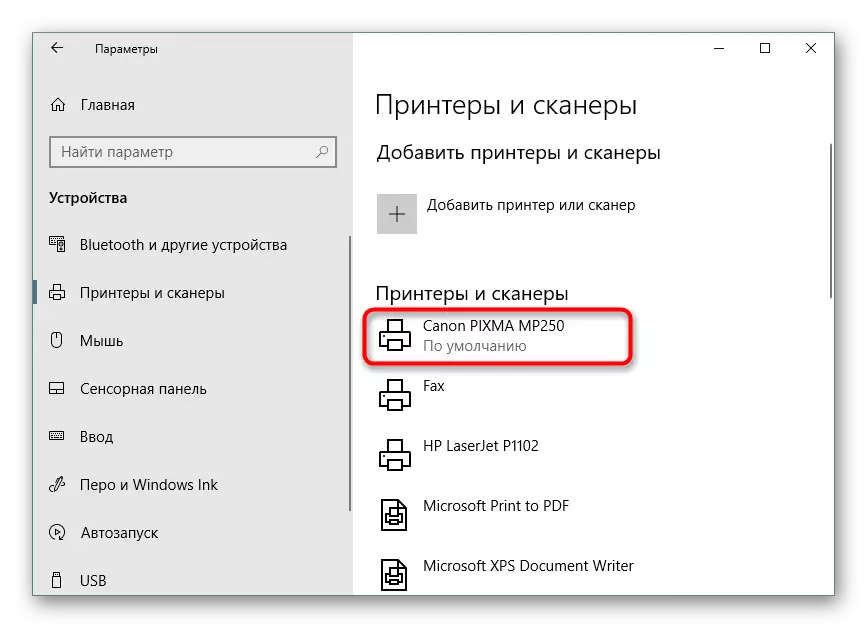
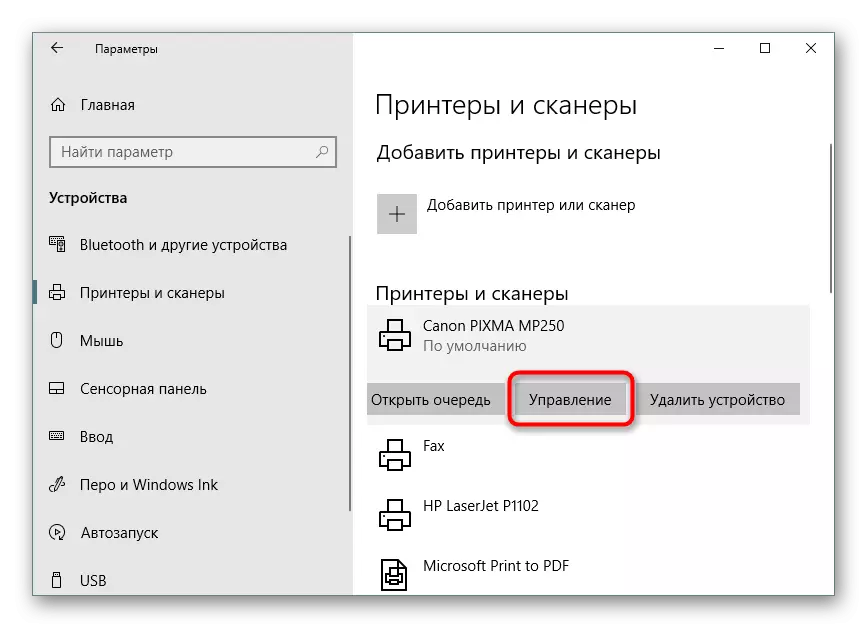
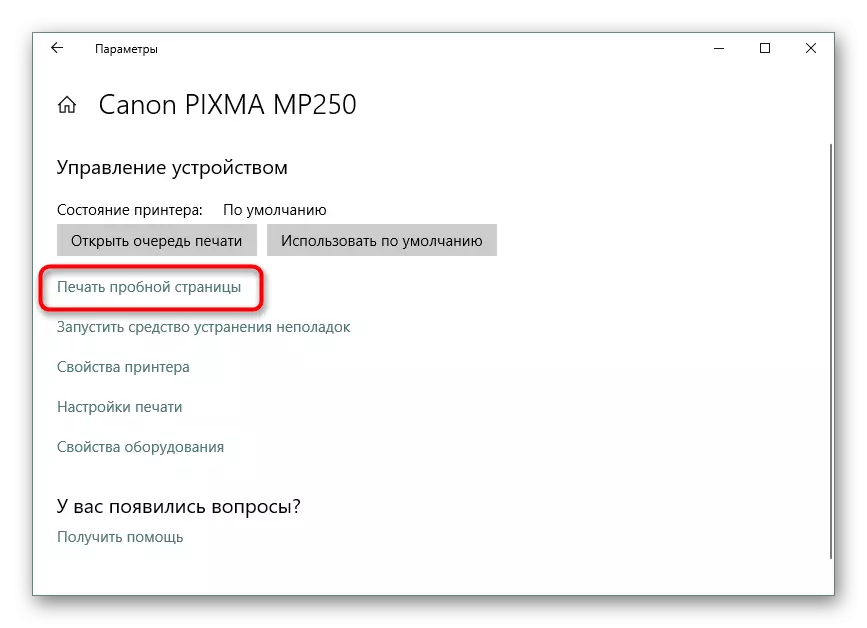
עם זאת, לא כל המשתמשים עברו לגרסה העדכנית ביותר של מערכת ההפעלה מ מיקרוסופט ועכשיו להשתמש ב - Windows 7 עבור מספר סיבות. הבעלים של פלטפורמה זו יצטרכו לנקוט מנהיגות אחרת.
אפשרות 2: "התקנים ומדפסות" תפריט
ב- Windows 7, בקרת הציוד ההיקפי מתבצעת באמצעות תפריט "התקנים ומדפסות" נפרדים. שם, המשתמש מציע כלים מגוונים רבים, ביניהם הדרושים לך.
- פתח את "התחל" וללכת אל "לוח הבקרה".
- בחר את הקטגוריה "התקנים ומדפסות" שם.
- לחץ על PCM במנגנון המשמש ומצא את פריט מאפייני המדפסת.
- בכרטיסייה כללי, תוכלו למצוא את הלחצן "בדיקה", אשר יתחיל את דף הבדיקה.
- בנוסף ל"שירות ", יש כפתור" בחר חרירי ", אשר מאפשר לך לקבל דוח מפורט יותר על ההדפסה snaps.
- בדוק את ההודעה ולהפעיל את החותם של מדגם הבקרה.
- תיאור של דגימות יופיע על המסך, שבו אתה צריך לקרוא כאשר היכרות עם התוצאה.
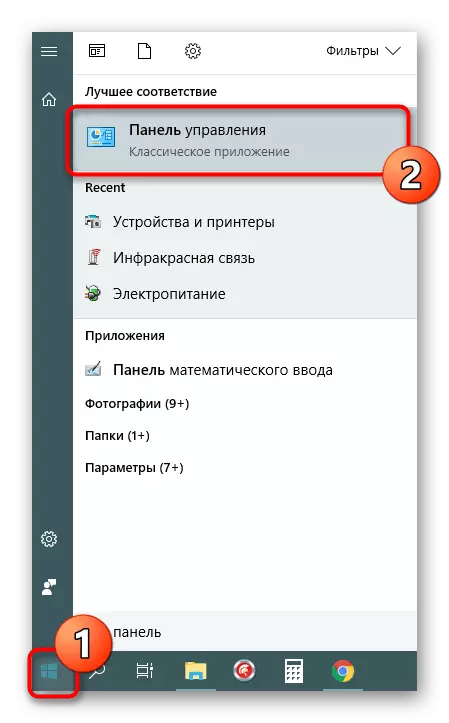
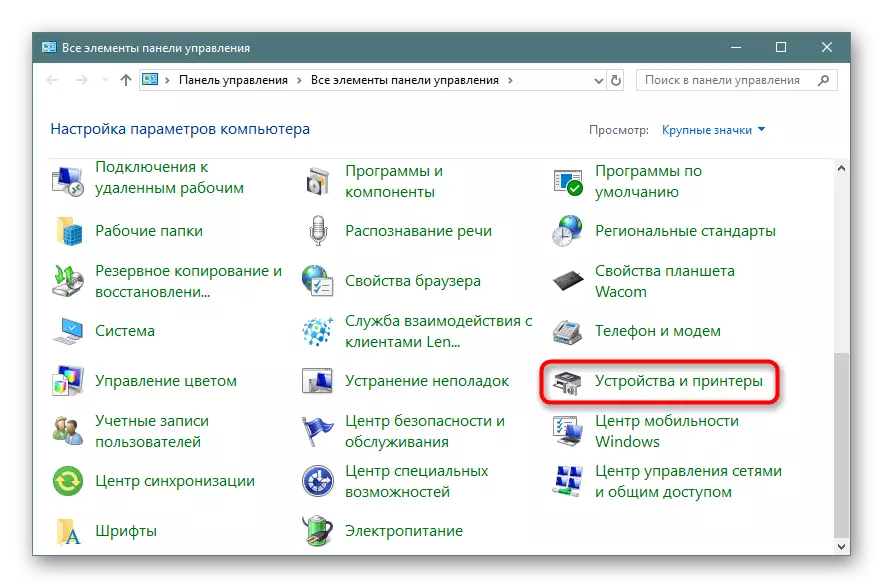
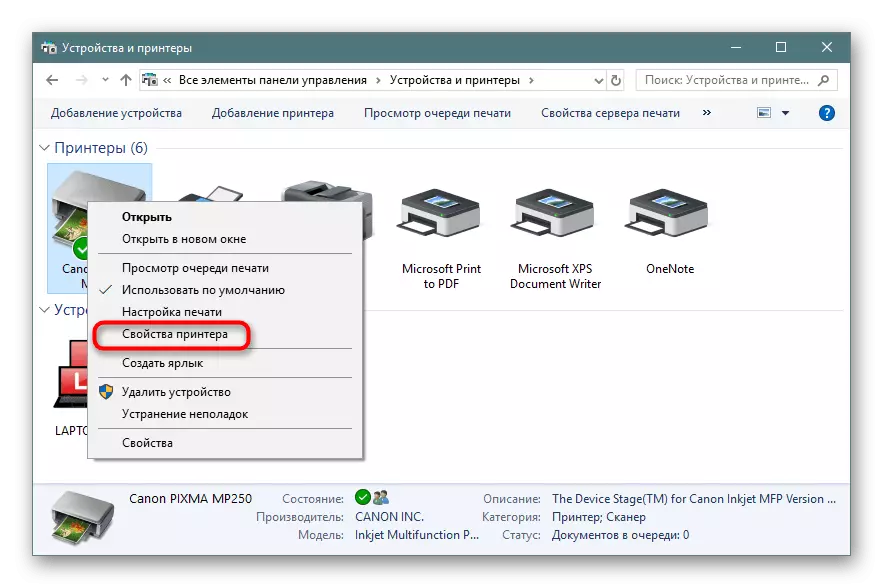
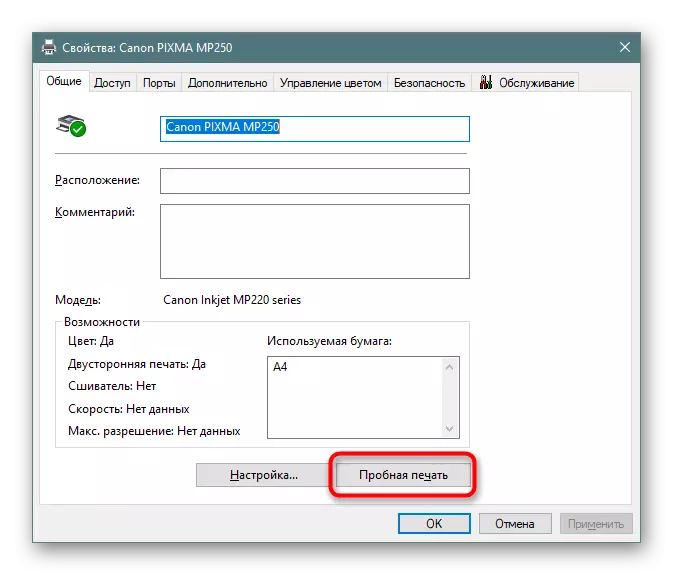
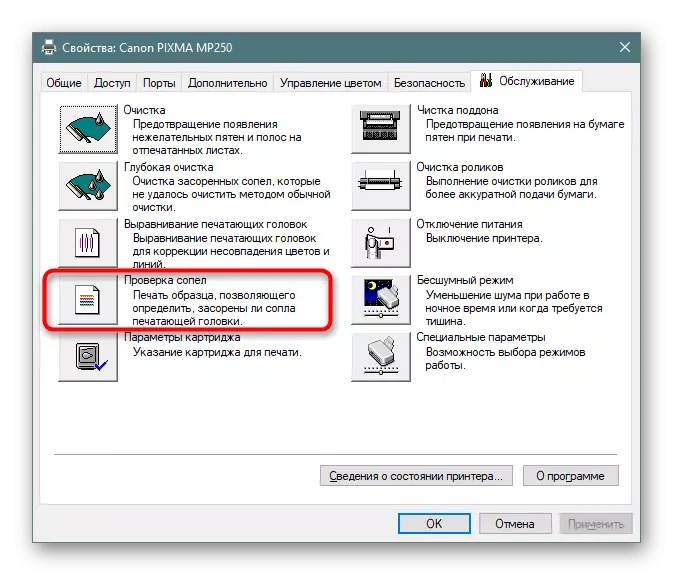
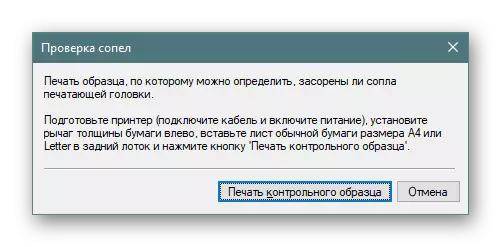
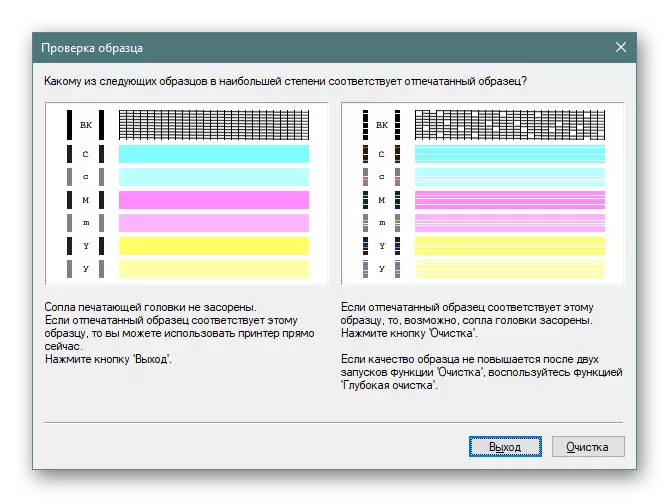
שיטה 3: הדפסת דף הבדיקה שנמצא
באינטרנט, ישנן תמונות מותאמות אישית רבות המתאימות להדפסת בדיקה. הם נעשים בערך באותו עיקרון כמו גליונות רשמיים של מפתחים. אפשרות זו נחשבת אופטימלית אם השיטות הנ"ל אינן מתאימות. אז יהיה צורך למצוא באופן עצמאי תמונה כזו באמצעות מנוע החיפוש ולהדפיס אותו לפני הפעלת המדפסת. הוראות מפורטות בנושא זה ניתן למצוא במאמרים אחרים בקישורים הבאים.
קרא עוד:
כיצד להדפיס מסמך ממחשב במדפסת
כיצד להדפיס דף מהאינטרנט במדפסת
היום אתה מכיר את שלוש הדרכים הזמינות כדי לאמת את איכות ההדפסה של המדפסת, אשר יסייע לזהות בעיות אפשריות עם מחסניות או ראשי ההדפסה. זה נשאר רק כדי לבחור את המתאים ולבצע את ההוראות.
ראה גם:
פתרון בעיות עם מדפסת איכות הדפסה לאחר תדלוק
מדוע מדפסת הדפסים פסים
